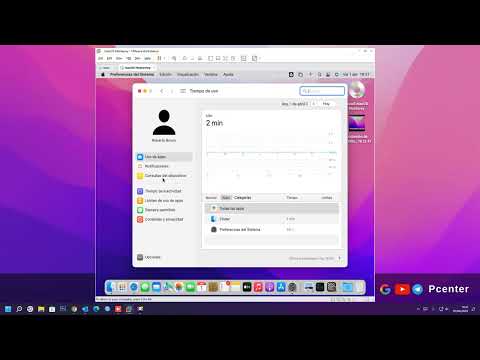Actualizar los controladores y el software de la impresora en una Mac es fácil. Puede actualizarlo por separado o mediante la Actualización de software de Apple.
Pasos
Método 1 de 3: uso de la actualización de software de Apple

Paso 1. Conecte su impresora a su computadora Mac
- Puede conectar la impresora con un cable USB o de forma inalámbrica si corresponde.
- Para impresoras inalámbricas, utilice el Asistente de configuración inalámbrica con el nombre y la contraseña de Wi-Fi.
- También puede utilizar el modo WPS: pulsador o PIN.

Paso 2. Haga clic en el icono de Apple en la esquina superior izquierda de la computadora

Paso 3. Vaya a Preferencias del sistema

Paso 4. Haga clic en Actualización de software
Compruebe que el nombre de su impresora esté en la lista de actualizaciones de software

Paso 5. Haga clic en el botón Actualizar para actualizar los controladores y el software de la impresora
Esto completará el proceso para actualizar sus controladores.
Si el nombre de la impresora no está en la lista, continúe con el siguiente método
Método 2 de 3: uso del sitio del fabricante

Paso 1. Visite el sitio del fabricante de la impresora y busque los controladores y el software
Seleccione la versión reciente de los controladores para su versión de Mac OS

Paso 2. Descargue el archivo a su computadora Mac
- No utilice el CD de instalación del controlador incluido en el paquete, ya que puede contener una versión anterior de los controladores.
- Visite siempre el sitio web para obtener la versión más reciente del controlador y el software.

Paso 3. Instale los controladores en su Mac
- Después de descargar el archivo del controlador, ejecute el archivo Autorun.dmg.
- Siga los pasos de la pantalla del asistente de instalación del controlador.
- Continúe y complete el proceso de actualización.
- Después de la actualización manual del controlador, puede agregar la impresora a la lista de software y actualizarla junto con la versión del sistema operativo.
- Si tiene algún problema, desinstale el controlador de impresora y el software existentes de la MAC y vuelva a instalarlo.
Método 3 de 3: desinstalar y reinstalar controladores

Paso 1. Haga clic en el icono de Apple en la parte superior izquierda de su computadora y luego haga clic en la opción Preferencias del sistema

Paso 2. Vaya a Impresoras y escáneres y seleccione el nombre de su impresora

Paso 3. Retire la impresora de la conexión
Esto desinstalará los controladores y los archivos de software por completo.